Correzione degli arresti anomali delle app di Windows Store, eseguendo la Disinstallazione pulita tramite PowerShell
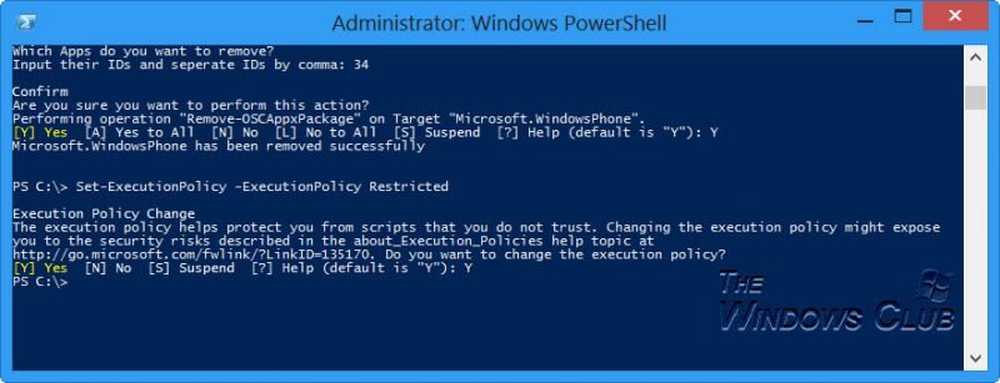
A volte le app di Windows Store potrebbero andare in crash ogni volta che la esegui, in Windows 8. Ciò potrebbe accadere senza una ragione apparente. Come soluzione, potresti aver provato a eseguire lo Strumento per la risoluzione dei problemi relativi alle app o anche disinstallare e reinstallare correttamente l'app. Tuttavia, potresti comunque scoprire che l'app potrebbe continuare a bloccarsi anche dopo la reinstallazione.
App di Windows Store che si bloccano in Windows 8
Se la tua app di Windows Store si blocca ogni volta che la esegui, potresti voler controllare questi post prima di procedere:
- Come riparare Windows 8 Apps
- Risolvi i problemi e risolvi i problemi delle app con la risoluzione dei problemi delle app di Windows 8
- Correzione: blocchi casuali di Windows 8 Metro si bloccano
Se nessuno di questi aiuta, la soluzione finale potrebbe essere quella di disinstallare completamente e rimuovere la particolare app dal tuo dispositivo Windows 8. Per fare ciò, è possibile utilizzare PowerShell e gli script per eseguire a Pulisci Disinstalla dell'app di Windows Store.
Nota: Non ho familiarità con PowerShell, dopo averlo usato per la prima volta ora. Ma quando ho trovato il mio App di Windows Phone costantemente in crash nonostante abbia reinstallato e provando altri passaggi di risoluzione dei problemi, ho deciso di utilizzare questo script. Questa è stata la prima volta che ho aperto PowerShell! È stato solo dopo alcuni tentativi ed errori che sono riuscito a far funzionare la sceneggiatura. Basandomi su ciò che ho letto al post del TechNet Script Center, questo è il modo in cui l'ho fatto. Ha funzionato per me e spero lo faccia anche per te.
Per prima cosa ti raccomando creare un punto di ripristino del sistema.
Avendolo fatto, dovrai farlo consentire lo scripting attivo sul tuo computer Windows 8. Perché, per impostazione predefinita, per motivi di sicurezza, il criterio di esecuzione di PowerShell è impostato su Limitato. Ciò significa che gli script non verranno eseguiti. In uno scenario del genere, se provi a eseguire uno script, riceverai un errore:
Gli script in esecuzione sono disabilitati su questo sistema
Apri PowerShell come amministratore. Per fare ciò, mentre nella schermata di avvio, digitare powershell, e sul risultato, fare clic con il tasto destro e selezionare Esegui come amministratore.
genere Set-ExecutionPolicy -ExecutionPolicy Unrestricted e premi Invio.

Digita nuovamente Y come conferma e premi nuovamente Invio. Questo cambierà il Politica di esecuzione.
Ora scarica questo script da Microsoft ed estrai il contenuto del file zippato. Aperto RemoveWindowsStoreApp con un blocco note. Scorri fino alla fine del file di script, quindi aggiungi il comando che desideri eseguire, in questo caso Rimuovere-OSCAppxPackage. Salva lo script.
Successivamente, esegui lo script usando PowerShell. Controlla il percorso. Modificare la directory, se necessario, digitare cd C: \ e premi Invio. Quindi posizionare RemoveWindowsStoreApp sull'unità C, se necessario.Quando esegui lo script, per prima cosa elenca tutte le app installate insieme agli ID app.

Nel mio caso, l'app Windows Phone aveva l'ID "34".

Ti verrà chiesto Quali app vuoi rimuovere. Inserisci l'ID o gli ID e premi Invio. Entrai 34 e premi Invio.

Verrà eseguita una disinstallazione pulita e l'app verrà completamente rimossa dal sistema.
Ora riavvia il computer e reinstalla l'app. Speriamo che l'app funzioni e non si arresti subito.
Una volta terminato il lavoro, ricordarsi di modificare i criteri di esecuzione di PowerShell in Limitato utilizzando: Set-ExecutionPolicy -ExecutionPolicy Restricted.

Spero che sia d'aiuto!
Se stai affrontando altri tipi di problemi con le tue app di Windows Store, puoi controllare questi collegamenti:- Correzione: impossibile installare le app da Windows 8 Store
- Correzione: impossibile aggiornare le applicazioni di Windows Store su Windows 8.




